Méthode par défaut pour enregistrer le jeu sur Xbox One pour YouTube Xbox Clips
Les moments épiques du gameplay sont destinés à être partagés avec des co-joueurs ou sur un groupe Discord. La bonne chose est que vous pouvez utiliser la fonction intégrée pour enregistrer sur Xbox One, à laquelle vous pouvez accéder chaque fois que vous avez envie d'enregistrer. Il est parfait pour capturer de courts extraits de votre jeu, ou vous pouvez configurer les paramètres pour enregistrer des moments de jeu plus longs. Mais ce n'est pas tout ce qu'il propose, et cet article vous montrera comment enregistrer le gameplay sur Xbox One et maximiser sa fonctionnalité.
Liste des guides
Deux façons d'enregistrer sur Xbox One grâce à la fonction intégrée Comment enregistrer une Xbox One en haute qualité sur Windows/Mac Étapes détaillées pour enregistrer Xbox One avec Xbox Game DVR FAQ sur la façon d'enregistrer sur Xbox OneDeux façons d'enregistrer sur Xbox One grâce à la fonction intégrée
Si vous ne le savez pas, il existe deux façons d'enregistrer sur votre Xbox One. Ils sont tous les deux importants car vous pouvez les utiliser à des fins différentes. Dans cette partie, vous êtes sur le point d'apprendre à enregistrer sur Xbox One pour un enregistrement moyen et plus court.
Comment enregistrer sur Xbox One les 5 dernières minutes
La Xbox One peut enregistrer les 30 dernières secondes de votre jeu par défaut. Mais si vous souhaitez enregistrer plus de secondes, vous pouvez le configurer pour enregistrer plus de 5 minutes. Pour le mettre en place, il vous suffit de :
◆ Lancez un jeu que vous souhaitez enregistrer, puis appuyez sur le bouton « X » de votre manette pour ouvrir le menu.
◆ Appuyez sur le bouton « Affichage », situé au centre gauche du contrôleur. Appuyez sur le bouton « Enregistrer à partir de maintenant » dans le menu suivant et appuyez sur le bouton « A ». Une fois que vous aurez repris le jeu, il enregistrera automatiquement le gameplay.
◆ Pour arrêter l'enregistrement, appuyez sur le bouton « Xbox », puis appuyez sur le bouton X de votre manette.

Comment enregistrer sur Xbox One ce qui va se passer
Une autre façon de capturer les moments forts du gameplay consiste à enregistrer ce qui vient de se passer. Xbox vous permet de l'enregistrer sur 1080p SDR pendant environ 2 minutes. Pour ce faire, vous devez :
◆ Démarrez le jeu, puis appuyez sur le bouton « Xbox » pour ouvrir le guide. Appuyez sur le bouton « Démarrer l'enregistrement » dans « Capturer et partager ».
◆ Ensuite, appuyez sur le bouton X dans le menu pour arrêter l'enregistrement du clip.
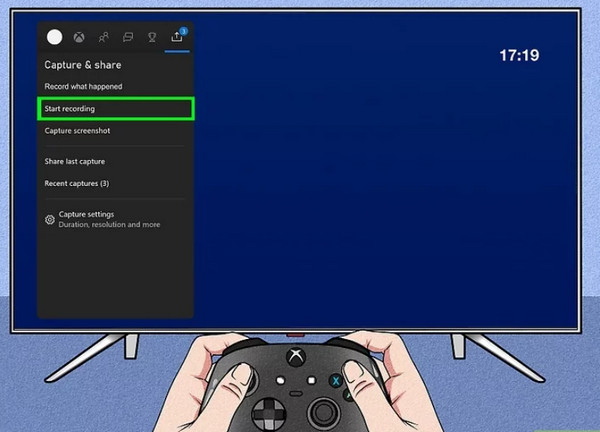
Le partage de gameplay enregistré sur Xbox One sur les réseaux sociaux peut se faire de différentes manières. Une méthode appropriée consiste à installer une carte de capture sur votre appareil et à enregistrer le jeu. Certains joueurs recommandent Elgato Capture HD. Il vous permettra de partager des clips d'enregistrement de Xbox One sur YouTube, Twitter, Twitch et d'autres communautés de jeux. En dehors de cela, vous pouvez disposer d'un stockage externe qui vous offre une excellente opportunité de capturer le gameplay pendant plus d'une heure.
Néanmoins, vous pouvez toujours visualiser et partager le clip enregistré directement depuis Xbox One. Pour l'essayer, appuyez sur le bouton « Afficher », puis appuyez sur le bouton « Gérer les captures ». Vous pouvez regarder et partager les clips sur vos comptes de réseaux sociaux tels que Facebook, Instagram et YouTube.
Comment enregistrer une Xbox One en haute qualité sur Windows/Mac
Si vous souhaitez enregistrer des clips de haute qualité sur Xbox One sans limite de temps, vous pouvez utiliser AnyRec Screen Recorder. Le logiciel vous permet de capturer les meilleurs moments du gameplay avec une résolution allant jusqu'à 1080p. Vous pouvez également configurer le menu Préférences où le codec vidéo, la qualité, le format de sortie et les paramètres audio peuvent être modifiés. AnyRec Screen Recorder est la meilleure résolution pour enregistrer le jeu sur Xbox One sous Windows et macOS.

Capturez les activités à l'écran dans la plus haute résolution sans interface compliquée.
Offrez plus d'options d'enregistrement pour les tutoriels, l'audio, les réunions d'affaires et d'autres activités.
Fournissez des fonctionnalités efficaces pour prendre des captures d'écran, effectuer une vérification du son et couper les clips capturés.
Fournissez des fonctionnalités efficaces pour prendre des captures d'écran, effectuer une vérification du son et couper les clips capturés.
100% Sécurisé
100% Sécurisé
Comment enregistrer sur Xbox One avec AnyRec Screen Recorder :
Étape 1.Téléchargez AnyRec Screen Recorder depuis son site officiel. Une fois que vous l'avez installé sur votre PC, lancez l'application pour commencer à enregistrer le jeu sur Xbox One. Assurez-vous que votre carte de capture est prête à capturer une sortie de la plus haute qualité. Ensuite, cliquez sur le bouton « Game Recorder » dans le menu et procédez à la configuration.

Étape 2.Dans la fenêtre suivante, cliquez sur le bouton « Sélectionner le jeu » pour ouvrir la liste déroulante. Assurez-vous d'avoir déjà lancé le jeu que vous souhaitez enregistrer afin que l'enregistreur d'écran puisse le détecter. Après cela, cliquez sur les boutons « Son du système et microphone » pour capturer le système audio et votre voix si vous souhaitez ajouter des commentaires.

Étape 3.Après la configuration, cliquez sur le bouton « REC » pour démarrer l'enregistrement du jeu sur Xbox One. Le petit menu de widgets vous permettra de mettre l'enregistrement en pause, de prendre une capture d'écran et de définir un programme d'enregistrement. Cliquez sur le bouton "Arrêter" une fois l'enregistrement terminé.

Étape 4.Ensuite, sur la page suivante, vous pouvez découper la vidéo du début à la fin. Sélectionnez le dossier désigné dans lequel vous souhaitez stocker le clip enregistré. Une fois terminé, cliquez sur le bouton Enregistrer pour confirmer la procédure.

Étapes détaillées pour enregistrer Xbox One avec Xbox Game DVR
La grande chose à propos de Xbox One est qu'elle vous permet également d'utiliser la fonction Game DVR pour enregistrer des séquences de jeu, comme GTA, DMC et même enregistrer le chat de la fête. La fonction fonctionne automatiquement en arrière-plan lorsque vous l'activez. Il vous permet également de capturer un clip de 10 minutes sur Xbox One, mais il doit tenir compte de votre espace de stockage disponible et de la qualité de la résolution. L'utilisation de Game DVR utilise de nombreuses ressources système, ce qui peut affecter la fluidité et la qualité de votre jeu. Sans plus tarder, cette partie vous montrera comment enregistrer sur Xbox One avec Game DVR.
Étape 1.Cliquez sur le bouton "Tous les paramètres" dans les "Préférences". Dans la section « Diffusion et capture », cliquez sur le bouton « Jeu DVR ». Ensuite, choisissez le stockage interne de la console ou un disque dur externe pour sauvegarder les clips enregistrés.
Étape 2.Une fois configuré, appuyez sur le bouton Xbox pour lancer le guide. Cliquez sur le bouton « Snap an App » dans la barre latérale et cliquez sur le bouton « Game DVR » pour enregistrer le jeu sur Xbox One.
Étape 3.Il enregistrera automatiquement le jeu une fois que vous reprendrez. Cliquez sur le bouton « Fin du clip maintenant » pour enregistrer le clip si vous souhaitez mettre fin à l'enregistrement. Vous pouvez également cliquer sur le bouton « Partager » pour le partager sur Instagram, Twitter, etc.
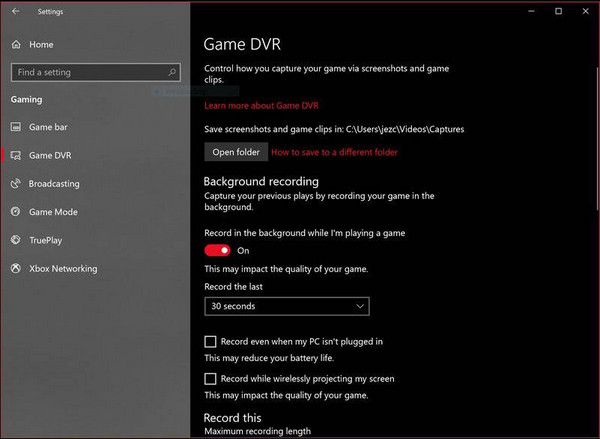
FAQ sur la façon d'enregistrer sur Xbox One
-
Combien de temps puis-je enregistrer le jeu sur Xbox One ?
La durée maximale d'enregistrement d'un temps fort d'un jeu est de 10 minutes si vous capturez le stockage interne. Cependant, l'enregistrement peut durer jusqu'à 1 heure si vous disposez d'un stockage externe. Bien sûr, vous devez également tenir compte de la qualité de la résolution et de l'espace pour capturer des clips plus longs sur Xbox One.
-
Game Bar peut-il capturer des jeux sur Xbox One ?
Absolument oui. La barre de jeu est un outil intégré à Windows 10 pour vous aider à capturer les points forts du jeu et enregistrer le son du jeu sur votre PC. Pour l'essayer, appuyez simultanément sur les touches "WIN et G". Votre écran sera fané et un tas de fenêtres apparaîtront. Cliquez sur le menu Widget et cliquez sur le bouton "Capturer". Cliquez sur le bouton "Démarrer l'enregistrement" pour démarrer l'enregistrement. Game Bar est une excellente fonctionnalité pour enregistrer jusqu'à 30 minutes de vidéo.
-
Comment modifier la durée d'enregistrement de la fonction Record That de la Xbox ?
Pour modifier la durée d'enregistrement sur Xbox One, cliquez sur les boutons Paramètres puis Préférences. Sous Game DVR & Streaming, cliquez sur le bouton « Enregistrer cela » et sélectionnez la nouvelle durée souhaitée pour l'enregistrement.
Conclusion
Apprendre à enregistrer le gameplay sur Xbox One peut vous aider à enregistrer les moments forts du jeu. Il est capable de vous donner des clips plus longs, mais il n'est disponible que si vous disposez d'un bon espace de stockage et d'une bonne sélection de qualité de résolution. Mais si vous ne voulez pas profiter de ces opportunités et souhaitez enregistrer des clips plus longs avec une sortie de haute qualité, AnyRec Screen Recorder peut vous donner le meilleur résultat. Essayez sa version d'essai gratuite et utilisez-la pour enregistrer le gameplay sur Xbox One sans déformer la qualité.
100% Sécurisé
100% Sécurisé
